Загрузка операционной системы с флешки или диска может быть полезной в случае, когда ваш ноутбук Asus K72F не может запуститься с установленного жесткого диска или возникли проблемы с ним. Это может быть вызвано различными причинами, такими как повреждение операционной системы, конфликты с драйверами или вирусная атака. В этой статье мы рассмотрим, как правильно загрузить Asus K72F с флешки или диска.
Перед тем, как приступить к процедуре загрузки, убедитесь, что у вас есть рабочая флешка или диск с установленной операционной системой или другим необходимым программным обеспечением. Также имейте в виду, что процедура загрузки может незначительно различаться в зависимости от модели вашего ноутбука Asus K72F и операционной системы, которую вы планируете установить.
Сначала вам потребуется зайти в BIOS на вашем ноутбуке Asus K72F. Для этого перезагрузите ноутбук и нажмите клавишу DEL или F2, пока не появится экран BIOS. Подсказка с указанием нужной клавиши может быть отображена на экране загрузки. В BIOS найдите раздел "Boot" или "Загрузка" и поставьте загрузку с USB или CD/DVD на первое место в списке загрузки. Затем сохраните изменения и выйдите из BIOS, нажав клавишу F10.
Как загрузить Asus K72F

Если у вас возникла необходимость загрузить ноутбук Asus K72F с флешки или диска, вы можете воспользоваться следующими шагами:
1. Включите компьютер и дождитесь появления логотипа Asus на экране.
2. Нажмите клавишу F2 или Delete (в зависимости от модели ноутбука) для входа в BIOS.
3. Найдите раздел "Boot" или "Загрузка" в настройках BIOS.
4. Измените порядок загрузки устройств так, чтобы USB порт или привод CD/DVD были на первом месте.
5. Сохраните изменения и выйдите из BIOS. Обычно для сохранения изменений нужно нажать клавишу F10.
6. Подключите флешку или вставьте диск с операционной системой в ноутбук.
7. Перезагрузите компьютер. Теперь он должен загрузиться с флешки или диска.
После того, как операционная система загрузится с флешки или диска, вы сможете выполнить необходимые действия, например, установить новую ОС или восстановить систему.
Загрузка с флешки

Для загрузки Asus K72F с флешки необходимо выполнить следующие шаги:
1. Подготовьте флешку:
Перед началом загрузки с флешки убедитесь, что на ней находятся необходимые файлы. Для установки операционной системы или восстановления системы с флешки, вам понадобится образ операционной системы или утилиты в формате ISO или IMG.
Если у вас нет нужного образа, вы можете загрузить его с официального сайта производителя вашего ноутбука или операционной системы.
2. Подключите флешку к ноутбуку:
Вставьте флешку в свободный USB-порт вашего ноутбука. Убедитесь, что флешка правильно подключена и распознана операционной системой.
3. Запустите BIOS:
Для загрузки с флешки вам необходимо запустить BIOS (Basic Input/Output System) вашего ноутбука. Для этого после включения ноутбука нажмите указанную клавишу (обычно это F2 или Delete) для доступа к настройкам BIOS.
Примечание: клавиша для доступа к BIOS может отличаться в зависимости от модели ноутбука. Если указанная клавиша не работает, попробуйте другие клавиши, такие как F12 или Esc.
4. Измените порядок загрузки:
В настройках BIOS найдите раздел "Boot" или "Загрузка" и откройте его. В этом разделе найдите опцию "Boot Priority" или "Порядок загрузки". Нажмите на нее и выберите флешку как первый в списке устройств для загрузки.
После выбора флешки, сохраните изменения и выйдите из BIOS.
5. Перезагрузите ноутбук:
После выхода из BIOS перезагрузите ноутбук. Он должен автоматически загрузиться с флешки, если она правильно подключена и настроена как первое устройство загрузки.
Теперь вы можете использовать флешку для установки операционной системы или восстановления системы на ноутбуке Asus K72F.
Загрузка с диска
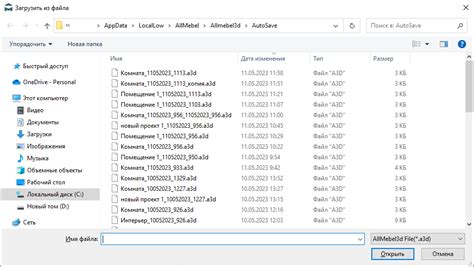
Если вам нужно загрузить Asus K72F с диска, вам потребуется наличие загрузочного диска с операционной системой или другими утилитами. Для начала, вставьте загрузочный диск в оптический привод вашего ноутбука.
После вставки диска, перезагрузите Asus K72F, удерживая нажатой клавишу Esc или F2. Это позволит вам войти в BIOS настроек ноутбука.
В меню BIOS найдите раздел "Boot" (загрузка) и выберите опцию "Boot Priority" (приоритет загрузки). Настройте приоритет загрузки таким образом, чтобы оптический привод был первым в списке.
Сохраните изменения и выйдите из BIOS. Ваш Asus K72F должен загрузиться с диска автоматически. Следуйте инструкциям, отображающимся на экране, чтобы установить операционную систему или запустить другие утилиты с диска.
После завершения загрузки с диска, не забудьте изменить настройки приоритета загрузки обратно на жесткий диск, чтобы ваш ноутбук загружался с обычной операционной системы при следующей перезагрузке.
Подготовка флешки или диска

Перед тем как начать процесс загрузки Asus K72F с флешки или диска, необходимо подготовить соответствующий носитель:
1. Форматирование
Убедитесь, что флешка или диск имеют правильный формат для загрузки. Рекомендуется использовать формат FAT32, так как он обеспечивает максимальную совместимость с устройствами.
Примечание: форматирование носителя приведет к удалению всех данных на нем. Перед форматированием сохраните важную информацию на другом носителе.
2. Создание загрузочного образа
Если у вас уже есть загрузочный образ операционной системы или установочный диск, вам необходимо создать соответствующий загрузочный носитель. Для этого используйте специальные программы, такие как Rufus или UltraISO.
Примечание: загрузочный образ должен быть совместим с аппаратной архитектурой вашего устройства. Проверьте, подходит ли образ для работы с Asus K72F.
3. Подключение носителя
Подключите подготовленный носитель (флешку или диск) к компьютеру с помощью соответствующего разъема или привода.
4. Проверка биоса
Убедитесь, что в настройках биоса установлено загрузочное устройство. Зайдите в биос, нажав нужную клавишу (обычно DEL или F2) при включении компьютера, и проверьте, что выбрано USB или CD/DVD как первичное устройство загрузки.
Примечание: обратитесь к документации к своему устройству, если не знаете, как зайти в биос или изменить настройки загрузки.
После проведения этих шагов ваша флешка или диск будет готова для загрузки Asus K72F.
Установка операционной системы на Asus K72F

Asus K72F предлагает несколько способов установить операционную систему на ваш ноутбук. В данной статье мы рассмотрим два основных метода: установку с помощью флешки и установку с помощью диска.
- Установка с помощью флешки:
1. Загрузите ISO-образ операционной системы, которую вы хотите установить, и сохраните его на флеш-накопитель.
2. Подключите флешку к порту USB вашего ноутбука Asus K72F.
3. Включите ноутбук и при его запуске нажмите клавишу, чтобы зайти в меню загрузки (обычно это клавиша F12).
4. В меню выберите опцию "Boot from USB" или "Загрузка с USB", затем нажмите Enter, чтобы продолжить.
5. Дождитесь, пока ноутбук загрузит операционную систему с флешки.
6. Следуйте инструкциям по установке операционной системы на Asus K72F на экране. Выберите желаемые настройки и дождитесь окончания процесса установки.
- Установка с помощью диска:
1. Вставьте диск с операционной системой в оптический привод вашего ноутбука Asus K72F.
2. Включите ноутбук и при его запуске нажмите клавишу, чтобы зайти в BIOS (обычно это клавиша Delete или F2).
3. В настройках BIOS найдите раздел "Boot" или "Загрузка" и установите опцию "CD/DVD" в качестве первого загрузочного устройства.
4. Сохраните изменения в настройках BIOS и перезагрузите ноутбук.
5. Дождитесь, пока ноутбук загрузит операционную систему с диска.
6. Следуйте инструкциям по установке операционной системы на Asus K72F на экране. Выберите желаемые настройки и дождитесь окончания процесса установки.
Теперь, когда вы знаете два основных способа установки операционной системы на Asus K72F, вы можете выбрать наиболее удобный для вас и приступить к установке.